WPS已经升级为2019了,其操作界面焕然一新,带给人们许多便利,下面我们就用最新版本的WPS2019来转换PDF文件格式为WORD文件吧

WPS2019将PDF转word格式教程
首先我们先打开WPS2019
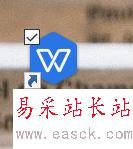
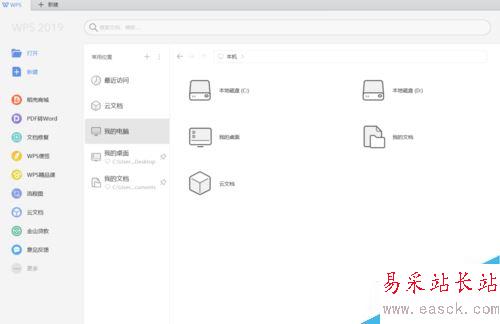
接着我们选择左方菜单栏中的【PDF转WORD】一项
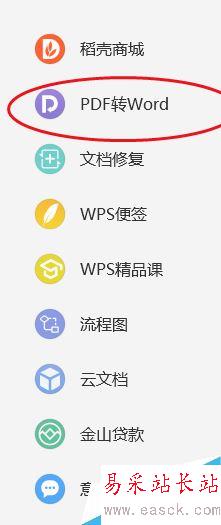
在弹出的对话框里面,我们点击添加文件
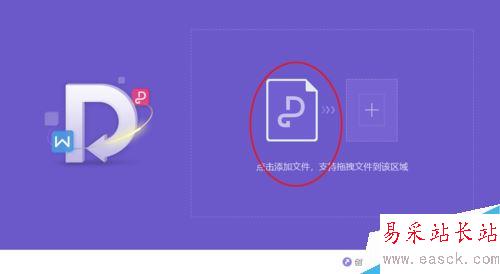
选择我们需要转换的文件
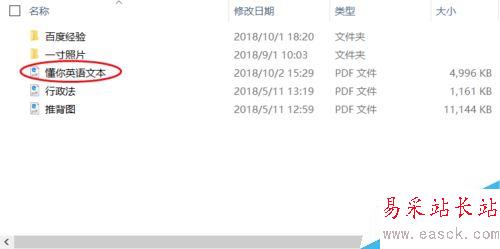
在新的对话框里面选择点击转换
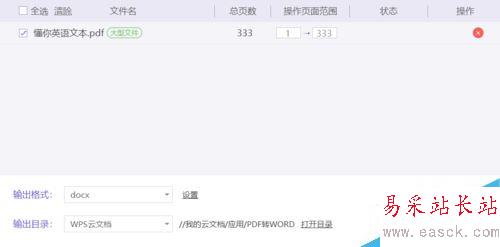
转换成功后,软件会自动打开转换成功的WORD文档
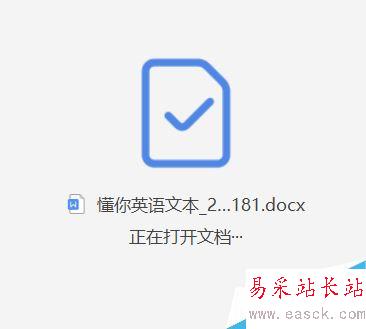
在新的文档里面我们可以按自己的需要进行编辑
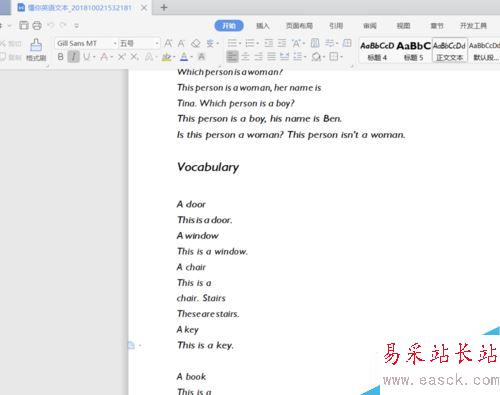
注意事项
最好能开通一个WPS的超级会员,这样比较好用
以上就是本篇文章的全部内容了,希望对各位有所帮助。如果大家还有其他方面的问题,可以留言交流,请持续关注错新站长站!
新闻热点
疑难解答